如何修復 Windows 中的 BitLocker MBAM 錯誤 0x8004100e

錯誤代碼 0x8004100E 僅表示 BitLocker WMI 出現故障。此錯誤導致 Microsoft BitLocker 管理和監視 (MBAM) 客戶端失敗並且不發送加密狀態數據。要解決此問題,必須修復 WMI 存儲庫,如果同樣失敗,請重新註冊 BitLocker WMI 類。
在這篇博文中,我們介紹了可能導致此問題的原因以及應該代表您解決此錯誤的三個修復程序。讓我們先了解一下原因。
是什麼導致 Windows 中出現錯誤 0x8004100e?
當您的設備遇到以下一個或多個問題時,通常會出現此錯誤代碼 –
- 損壞的 WMI 存儲庫:Windows Management Instrumentation (WMI) 本身可能已損壞,因此您會收到錯誤代碼 0x8004100e。通過運行一系列命令修復此存儲庫,然後檢查問題是否解決。
- BitLocker WMI 類 (win32_encryptablevolume) 未註冊:當您的 PC 中未配置 BitLocker WMI 類時,也可能會出現上述問題。通過使用組策略或在 Windows PowerShell 上運行一些命令來重新配置它來重新配置此類。
- 存在錯誤的第三方應用程序:如果在修復 WMI 存儲庫並重新配置後仍然出現此錯誤,這一定是因為存在某些錯誤的第三方應用程序。在 Windows PC 上執行乾淨啟動,然後檢查此問題是否解決。
雜亂無章的 Windows 註冊表 – 群集或無組織的 Windows 註冊表可能會導致錯誤。提示MBAM服務器與電腦通信所需的註冊表項不可讀。
BitLocker MBAM 錯誤 0x8004100e,已修復
如果您在 Windows PC 上使用 BitLocker 時遇到錯誤代碼 0x8004100e,請考慮依次應用以下修復程序 –
1] 重置 BitLocker WMI 存儲庫
如上所述,此錯誤代碼 0x8004100e 主要是由於 WMI 存儲庫中的損壞而發生的,您應該首先重置此存儲庫並檢查錯誤是否以這種方式解決。為此,您可以先啟動具有管理員權限的命令提示符,並在其上執行以下一系列代碼 –
net stop winmgmt
winmgmt /resetrepository
net start winmgmt
運行上述一系列命令將修復 WMI 存儲庫。重新啟動電腦並檢查依賴於 BitLocker WMI 類的服務現在是否能夠訪問 MBAM 服務器並與之通信。
2] 重新註冊 BitLocker WMI (win32_encryptablevolume) 類
如果重置 BitLocker WMI 類無法有效解決此錯誤代碼 0x8004100e,這可能是因為您的 Windows PC 上未正確配置 WMI 類。為了克服此錯誤代碼,必須按順序執行以下步驟重新註冊 BitLocker WMI 類 –
- 按Windows + X並選擇終端(管理員)。
- 當 UAC 窗口提示時,點擊是授權打開具有管理權限的終端。
- 終端將默認登陸Windows PowerShell。
- 複製/粘貼以下代碼並在提升的提示符下運行 –
mofcomp.exe c:\windows\system32\wbem\win32_encryptablevolume.mof
- 重新啟動您的 PC 並檢查錯誤代碼 0x8004100e 是否現在已解決。如果沒有,請以管理員身份重新啟動終端並在其上運行以下一系列命令 –
$mofPath = "$env:SystemRoot\System32\wbem\encryptablevolume.mof"
$mflPath = "$env:SystemRoot\System32\wbem\encryptablevolume.mfl"
Remove-WmiObject -Namespace "Root\CIMv2\Security\MicrosoftVolumeEncryption"-Class "Win32_EncryptableVolume"
- 運行這些命令後,BitLocker WMI 類必須已在 Windows PC 上註冊。
- 接下來請重新啟動您的 PC,以便最近的更改在下次登錄時生效。
再次登錄您的設備並檢查 MBAM 現在是否可以將加密狀態數據發送到 SQL Server 上的 MBAM 合規性數據庫,而不會出現任何錯誤代碼。
3]在您的Windows PC上執行乾淨啟動
如果上述修復都無法解決您設備上的錯誤代碼 0x8004100e,這一定是因為系統文件或文件夾損壞。第三方應用程序在破壞系統文件和文件夾方面貢獻最大。
- 按Windows + R啟動“運行”對話框。
- 在上面輸入
msconfig並點擊OK。 - 接下來將啟動“系統配置”窗口。
- 轉到“服務”選項卡,然後勾選“隱藏所有 Microsoft 服務”框。
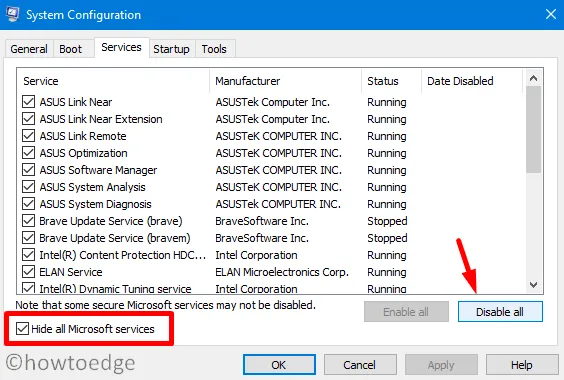
- 繼續前進,點擊“全部禁用”按鈕。
- 接下來轉到“啟動”選項卡,然後單擊“打開任務管理器”。
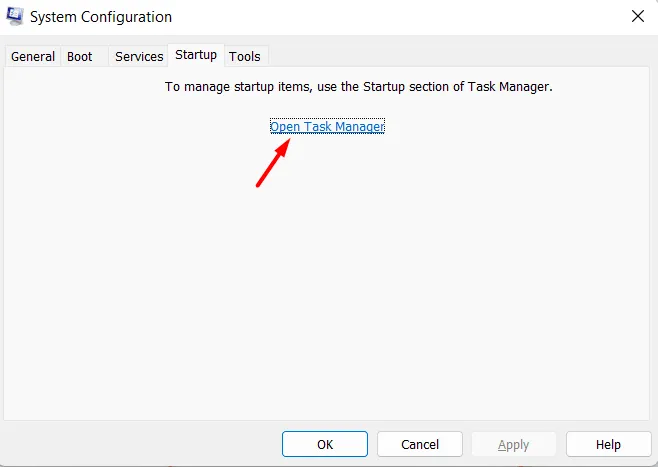
- 當任務管理器打開時,轉到Startup apps。
- 轉到右窗格,右鍵單擊每個應用程序,然後單擊“禁用”按鈕。
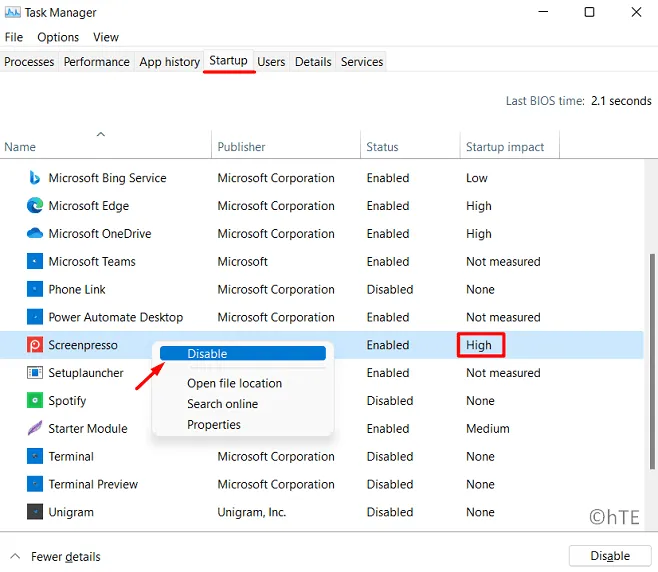
- 重新啟動您的電腦並檢查錯誤代碼 0x8004100e 是否現在已解決。
我希望,執行此修復可以解決第三方應用程序阻止 MBAM 客戶端訪問服務器的任何干擾。
如何修復 BitLocker 錯誤 0x8004100e?
首先禁用您 PC 上運行的所有後台應用程序。接下來,暫時禁用第三方應用程序在您的計算機上運行並以安全模式重新啟動計算機。如果錯誤 0x8004100e 以這種方式解決,則您的設備上一定安裝了錯誤的應用程序。
您可以在禁用第三方啟動應用程序的情況下繼續使用您的計算機,或嘗試修復 WMI 存儲庫以獲得永久修復。如果在此之後錯誤仍然存在,請繼續並重新註冊 BitLocker WMI 類。



發佈留言